Перечислите основные и вспомогательные средства труда за компьютером
1.1. Состав технических средств
Все устройства, входящие в состав современного компьютера, делятся на два класса — центральные устройства (прежде всего процессор и основная память) и внешние устройства. Причем внешними устройства называют не по их размещению, а по функциям. Центральные устройства работают с информацией, представленной в специфической форме – в виде двоичных чисел. Основное назначение внешних устройств – организовать связь центральных устройств с окружающим миром, то есть преобразовать информацию из вида, понятного пользователю, во внутримашинное представление и наоборот. Кроме того, внешние устройства применяются для долговременного хранения больших объемов информации, для связи с другими ЭВМ и т.д.
Все внешние устройства можно разделить на четыре группы.
1. Устройства ввода информации : клавиатура, ручные манипуляторы («мышь»), сканер, CD ROM и т.д.
2. Устройства вывода информации : видеосистема, принтер, графопостроитель и т.д.
3. Устройства хранения информации : внешние запоминающие устройства.
4. Устройства связи и передачи информации : модемы, сетевые платы (адаптеры) и т.д.
Общую схему вычислительного комплекса на базе персональной ЭВМ можно представить таким образом (рис. 1):

Рис. 1. Общая схема вычислительного комплекса
В России наибольшее распространение получили так называемые IBM-совместимые персональные компьютеры.
1.2. Центральные устройства компьютера
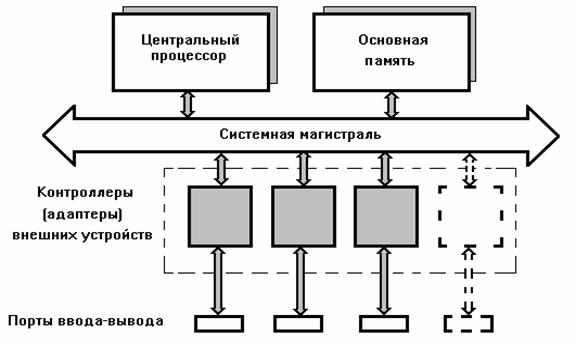
Рис. 2. Структура системной (материнской) платы
Обычно все центральные устройства размещены на так называемой системной (материнской) плате. Общая структура системной платы представлена на рис. 2. Кратко рассмотрим ее содержимое.
Центральный процессор – программно-управляемое электронное цифровое устройство, предназначенное для обработки различной информации, представленной в цифровом виде.
Основными функциями процессора являются:
§ Управление работой всего вычислительного комплекса.
§ Выполнение математических и логических действий с данными.
Осуществляя функции управления, процессор обеспечивает должное взаимодействие компонентов компьютерной системы друг с другом. Управление производится с помощью импульсных сигналов, посылаемых управляемым компонентам.
При выполнении вычислений и логических операций процессор настраивается на различные операции и непосредственно выполняет их.
IBM-совместимые компьютеры оснащаются микропроцессорами типа Intel или аналогичными. Современные компьютеры оснащены микропроцессорами модели Pentium .
Самый важный параметр конкретной модели процессора – тактовая частота, которая измеряется в единицах частоты (мегагерцах и гигагерцах). Этот показатель определяет скорость работы процессора и, следовательно, его производительность. Типичные значения тактовой частоты для некоторых процессоров приведены в таблице. Следует сказать, что увеличение порядкового номера процессора свидетельствует о росте его характеристик и, следовательно, об улучшении параметров компьютера в целом.
Основная память – электронное устройство, предназначенное для хранения информации. Основная память состоит из двух частей: оперативной памяти и постоянной памяти. Оперативная память предназначена для хранения информации, необходимой для текущего сеанса работы. Она обеспечивает как чтение, так и запись данных. Эта память является энергозависимой, т.к. её содержимое разрушается при выключении питания. Постоянная память обеспечивает только чтение данных. Содержимое этой части памяти постоянно и может быть изменено только специальными приёмами. Это энергонезависимая память и её содержимое не пропадает при отсутствии питания.
К важнейшим характеристикам памяти относятся её ёмкость (объём) и время доступа. Ёмкость памяти — это количество входящих в неё адресуемых элементов (ячеек). Объём основной памяти компьютера во многом определяется потребностями пользователя и устанавливается, исходя из возможностей пользователя и класса решаемых им задач. Следует отметить, что небольшой объем памяти существенно замедляет прохождение задач, вплоть до полной невозможности их решения. Слишком большой объем памяти иметь нерационально, поскольку это увеличивает цену компьютера. Для большинства персональных компьютеров общего назначения в настоящее время объём памяти лежит в пределах 32 Мб ¸ 256 Мб. Время доступа определяется как интервал времени между моментом возникновения запроса к памяти (с целью чтения или записи информации) и моментом, когда информация прочитана или записана. Типичное значение этой величины для современных микросхем памяти 4*10 -8 с ¸ 0,5*10 -8 с.
Контроллеры внешних устрой ств пр едставляют собой программно- управляемые электронные блоки для согласования (сопряжения) внешних и центральных устройств компьютера между собой. Необходимость использования контроллеров вызывается тем, что внешние устройства обычно нельзя непосредственно подключить к центральным. Одной из причин этого является то обстоятельство, что характер сигналов, вырабатываемых или воспринимаемых процессором, как правило, отличается от сигналов, формируемых или воспринимаемых соответствующим внешним устройством. Контроллер и обеспечивает согласование этих сигналов. Кроме того, поскольку контроллер является программно-управляемым средством, то при наличии соответствующего программного обеспечения один и тот же контроллер может обеспечить подключение к компьютеру разных типов внешних устройств. Использование контроллеров несколько усложняет конструкцию компьютера, но при этом возникает возможность легко наращивать его технические возможности.
Системная магистраль (общая шина) служит для передачи сигналов между элементами системной платы. Контроль занятости магистрали и управление прохождением сигналов по ней осуществляется устройством управления системной магистралью. Оно не разрешает обращение к шине в те моменты, когда она уже занята и «регулирует» движение информации по магистрали.
Порты компьютера служат для подключения внешних устройств к центральному блоку.
1.3. Внешняя память компьютера
Внешние устройства компьютеров, предназначенные для хранения больших объёмов информации, называются внешними запоминающими устройствами. В современных компьютерах чаще всего используются внешние накопители информации на магнитных дисках. Существуют дисковые накопители двух видов: на гибких дисках и на жестких дисках.
Устройства первого типа состоят из двух частей: дисковода, позволяющего считывать или записывать информацию (привод), и носителя информации (дискета). Дисковод устанавливается в компьютере, а носитель является съемным. В качестве носителя информации используется диск из синтетического материала, покрытый магнитным слоем. В настоящее время используются диски диаметром 3,5 дюйма (около 90 мм ). Они размещены в пластмассовом защитном конверте. Информация записывается и считывается с диска магнитными головками с использованием общеизвестных принципов магнитной записи. Перед использованием новая дискета определенным образом размечается магнитным полем (форматируется). Информационная ёмкость дискеты довольно невелика и составляет 1,44 Мб.
Другой современной разновидностью магнитных дисковых накопителей являются накопители на жестких магнитных дисках. Принципиальным отличием у них является то, что диски изготовлены из алюминиевого сплава и являются несменяемыми. Весь механизм (приводы, диски, головки и т.д.) помещаются в герметичный корпус, что существенно увеличивает долговечность устройства. Высокое качество магнитного покрытия, большая скорость вращения и другие технические решения дают возможность повысить плотность записи у накопителей информации данного типа. Информационная ёмкость серийных накопителей составляет до 40 Гб, а у отдельных моделей достигает сотен Гб.
Принципиально другой способ записи и считывания информации используется в устройствах с лазерными компакт-дисками ( CD диски). Они имеют несколько разновидностей. Самые простые и дешевые из них позволяют только считывать информацию. Такие устройства называются
CD ROM . Строго говоря, их следует отнести к устройствам ввода информации. Более дорогие приводы компакт дисков позволяют записывать информацию. Они называются CD — RW . Емкость стандартного компакт-диска — около 650 Мбайт.
Самым современным на настоящее время является стандарт записи, называемый DVD (цифровой многоцелевой диск). Уже у первых из появившихся моделей емкость составила более 4 Гбайт. Вслед за ними появились диски емкостью десятки Гбайт .
Время доступа к устройствам внешней памяти существенно больше, чем к основной памяти ПЭВМ. Для накопителей на жестких и оптических дисках оно составляет микросекунды, а для устройств с гибкими дисками уже десятые доли и даже целые секунды.
1.4. Устройства ввода-вывода информации
Рассмотрим основные устройства ввода-вывода информации современных компьютеров.
Клавиатура. Служит для ручного ввода информации в ПЭВМ и для управления работой компьютера. Клавиатура содержит клавиши цифр, латинских и русских букв, знаки операций и препинания, функциональные и управляющие клавиши. Клавиатура распознает нажимаемую клавишу, формирует соответствующий цифровой код и передаёт его в центральные устройства.
Мышь. Представляет собой устройство, позволяющее управлять компьютером. Мышь подключается к компьютеру гибким кабелем и имеет две или три кнопки, служащие органами управления. При перемещении мыши на экране компьютера синхронно двигается специальный указатель, имеющий в зависимости от программы или ситуации вид стрелки, прямоугольника и т. п. Работа с мышью сводится к нажатию, удержанию и отпусканию кнопок в определенном порядке.
Сканер. Так называется устройство для ввода в компьютер графической информации. С помощью сканеров обычно вводятся рисунки, фотографии и даже тексты. Информация, введенная сканером, может впоследствии обрабатываться.
CD ROM. Устройство для считывания информации с оптического диска (компакт-диска). Принципы его работы те же, что и у аналогичных устройств бытовой техники ( CD-плейер ). Достоинством CD ROM является большой объём информации, хранимой на диске (сотни мегабайт), и защищенность этой информации.
Видеосистема. Служит для отображения выводимой информации на экране. Главными частями видеосистемы являются видеомонитор и видеоадаптер. Современные мониторы позволяют отображать информацию с сохранением полутонов (градаций яркости), как в бытовых телевизорах. Основной функцией видеоадаптера (видеокарты) является преобразование сигналов, поступающих от центральных устройств, в форму, доступную для монитора.
Принтеры. Печатающее устройство (принтер) предназначено для вывода информации на бумагу. Как правило, используются следующие типы принтеров: матричные ударные, струйные и лазерные.
Плоттер (графопостроитель). Это устройство для вывода на листы бумаги крупного формата графической информации, прежде всего технического и научного характера. В принципе, выводить иллюстративный материал можно и с помощью принтеров, однако это не всегда удобно, неэффективно и часто невозможно. Плоттер является специализированным устройством для вывода графических изображений и особенно удобен для построения технических чертежей, схем, диаграмм и т. д.
1. 5. В ычислительные сети
Вычислительная сеть представляет собой систему компьютеров, соединенных каналами передачи информации. Сети позволяют увеличивать вычислительные мощности за счет использования ресурсов сети и перераспределения нагрузки между машинами. Сети позволяют организовать ряд дополнительных услуг, таких как оперативные совещания, электронная почта, обучение и пр.
Различают локальные и распределенные вычислительные сети. В распределенной вычислительной сети компьютеры могут быть удалены на сотни и тысячи километров друг от друга. Они соединяются телекоммуникационными линиями связи для обмена информацией. В локальных сетях (ЛВС) максимальное расстояние между машинами не превышает нескольких километров. Как правило, ЛВС предназначаются для обработки информации в пределах одной организации. При этом узлами сети являются компьютеры (рабочие станции) и другое абонентское оборудование.
Главным техническим параметром сети является скорость передачи данных. У современных сетей она обычно составляет до 100 Мбит/ с .
В качестве технических устрой ств дл я объединения компьютеров в сеть используют следующие аппаратные средства.
Сетевые адаптеры. Являются электронными устройствами, позволяющими объединять отдельные компьютеры в единые вычислительные сети. Сетевой адаптер устанавливается в компьютер и соединяется с аналогичными устройствами других компьютеров специальными линиями связи. Обычно в такие сети объединяют не слишком удаленные друг от друга компьютеры.
Модемы и факс-модемы. Модем — это устройство, позволяющее компьютеру общаться с внешним миром. В отличие от сетевых адаптеров модем позволяет получить доступ к удаленным компьютерным системам. Модем подключает компьютер к имеющимся линиям связи, например, телефонным, радиорелейным и др. Особым видом информации, которым способны обмениваться компьютеры, являются факсы, позволяющие передавать изображения. При этом применяется устройство под названием факс-модем. С его помощью пересылаются какие-либо документы.
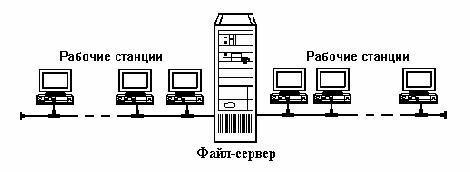
Рис. 3. Сеть шинной топологии с выделенным файл-сервером
Важным свойством сети является способ соединения компьютеров в ней (топология сети). Существует несколько видов топологий сетей. Простейшей является сеть шинной топологии (рис.3). Она представляет собой общий кабель, к которому подключены сетевые адаптеры рабочих станций и другие сетевые устройства. Каждый узел такой сети физически связан с двумя соседними узлами. Сообщение проходит последовательно через все рабочие станции.
По приоритету (значимости) компьютеров в сети различают следующие виды сетей.
В одноранговых сетях все сетевые рабочие места равноправны и имеют одинаковый приоритет. В каждый момент передачей данных управляет тот компьютер, который инициирует процесс передачи. Однако использование одноранговых сетей оправдано лишь при небольшом числе рабочих станций — до десяти или чуть больше. При увеличении числа узлов сети резко падает производительность и скорость передачи данных. Поэтому для сетей с большим количеством рабочих станций на один из компьютеров возлагаются задачи управления работой сети. В данном случае получается сеть с выделенным файл-сервером. В таких сетях осуществляется не только передача информации между рабочими станциями, но возможно также использование машинных ресурсов (процессора, части оперативной памяти) одних рабочих станций для удовлетворения потребностей других станций. Распределение ресурсов сети, управление передачей данных и другие операции предъявляют к файл-серверу повышенные требования. Для обеспечения работы большого количества пользователей компьютер, используемый в качестве сервера, должен обладать большим объемом оперативной и дисковой памяти, мощным процессором и высокоскоростной системной магистралью.
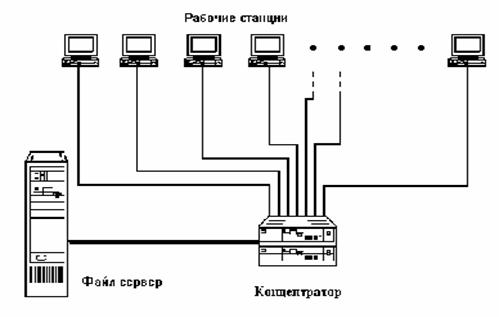
Рис. 4. Схема компьютерной сети типа «звезда» с файл-сервером и концентратором
Компьютерные сети с большим числом рабочих мест часто имеют звездообразную топологию, когда каждое рабочее место соединено с сервером отдельным кабелем (рис.4). Шинные топологии проще и экономичнее, чем звездообразные, так как для них расходуется меньше кабеля, но они очень чувствительны к неисправностям кабельной системы.
Рабочие станции обычно подключаются к сети не напрямую, а через устройства доступа к среде, которые выполняют роль многопортовых концентраторов. Концентраторы бывают пассивные и активные. Активные концентраторы не просто передают сигнал на каждый из своих портов, но и регенерируют его, выполняя функцию усилителя. Применение данных устройств часто обусловлено ограничениями на длину сети и количество рабочих станций. Концентраторы являются ключевым компонентом и в обеспечении надежности локальной сети, поскольку их помещают в центр сети.
Использование компьютера
Раньше компьютеры использовали сугубо для вычислений разных значений в экономике и в других научных отраслях. По мере улучшения качества компьютеров и накопленных знаний об его использовании были разработаны новые информационные технологии.
Информационные технологии (ИТ) — совокупность знаний, методов, предположений и технического оборудования, которые при содействии с компьютером и средствами коммуникации обеспечивают получение, хранение, и распространение любой информации.
Примеры использования компьютеров в быту:
— развлечения: играть в игры, слушать музыку, смотреть фильмы;
— коммуникация: общаться с другими людьми, используя глобальную сеть, интернет-порталы, онлайн-чаты, электронную почту или Skype;
— освоение содержания уроков, напр и мер изучение иностранных языков с использованием компакт-дисков с обучающей программой, или использование специальной образовательной программы по химии, физике, математике;
Правильная организация рабочего места за компьютером.

Как правильно организовать компьютерное рабочее место? Далеко не каждый задумывается об этом, а ведь от правильной организации рабочего места зависит не только, насколько удобно вам будет работать, но и ваше здоровье в целом. Существуют простые способы обезопасить себя при общении с компьютером. Например, правильно организовать свое рабочее место. Следующие рекомендации помогут вам в этом.
Устанавливать монитор желательно в углу комнаты или развернуть его задней панелью к стене.
В помещении, где работают несколько человек, при размещении рабочих мест с ПЭВМ расстояние между рабочими столами с видеомониторами (в направлении тыла поверхности одного видеомонитора и экрана другого видеомонитора) должно быть не менее 2,0 м, а расстояние между боковыми поверхностями видеомониторов — не менее 1,2 м. Ни в коем случае нельзя ставить компьютеры друг против друга. Не оставляйте монитор включенным на длительное время, чаще пользуйтесь «ждущим» режимом. Заземлите ПК.
Во время работы расстояние до экрана монитора должно быть не менее 70 см.
Для профессиональных операторов персонального компьютера, школьников и студентов на всей территории Российской Федерации действуют санитарные правила и нормы СанПиН 2.2.2/2.4.1340-03 «Гигиенические требования к персональным электронно-вычислительным машинам и организации работы» (в редакции СанПиН 2.2.2/2.4.2198-07 Изменение № 1, СанПиН 2.2.2/2.4.2620-10 Изменение № 2, СанПиН 2.2.2/2.4.2732-10 Изменение № 3).

Основными мероприятиями для профилактики зрительного утомления являются: правильная организация рабочего места, ограничение продолжительности работы с компьютером в соответствии с категорией пользователя и характером выполняемой им работы; для профессиональных пользователей — обязательные регламентированные перерывы, во время которых следует выполнять специальные упражнения для глаз; в школах, техникумах и вузах — подключение к компьютерам таймеров, нормирующих время работы с монитором, регулярное выполнение упражнений для глаз, восстановление физической работоспособности.
Рабочее место должно быть комфортным и достаточно освещённым, лучи света не должны попадать прямо в глаза.
Монитор лучше располагать чуть дальше, чем это делают при обычном чтении. Верхний край экрана должен располагаться на уровне глаз или чуть ниже. Если вы работаете с текстами на бумаге, листы надо располагать как можно ближе к экрану, чтобы избежать частых движений головой и глазами при переводе взгляда. Освещение необходимо организовать так, чтобы на экране не было бликов. Создайте хорошую освещенность в помещении, где вы работаете. Применяйте современные светильники, которые дают оптимальное освещение. В комнате, где вы работаете, не применяйте краски и обои холодных тонов, а также темные. Лучшие цвета для человека — белый, лимонно-желтый и салатный.
Не следует забывать о том, что экран компьютера способен собирать пыль. Для достижения четкости изображения регулярно протирайте его антистатическим раствором или используйте специальные салфетки. Для протирки мониторов нельзя применять спирт – может испортиться антибликовое покрытие.
Клавиатуру также необходимо протирать. Лучше всего делать это ватным тампоном. Время от времени клавиатуру стоит переворачивать и вытряхивать. Увлажняйте воздух зимой и подсушивайте летом. Боритесь с пылью. Вешалка для верхней одежды, место для обуви должны быть изолированы от помещения.
По возможности изолируйте себя от шума. Старайтесь не создавать его сами. Приучайтесь разговаривать спокойным голосом, не говорите много.
Мебель, которой вы пользуетесь при работе на компьютере, должна быть удобной, так как от этого зависит удобство расположения рук, ног и позвоночника. Пренебрегать позвоночником нельзя — он очень быстро и заметно на это реагирует. В последние годы производится огромное количество офисных стульев и кресел, которые позволяют комфортно чувствовать себя в течение всего рабочего дня.
Высота компьютерного стола должна быть такой, чтобы во время работы экран располагался несколько ниже линии взгляда, и вам не приходилось бы проводить несколько часов подряд с поднятой вверх головой. Под столом должно быть достаточно пространства для того, чтобы время от времени можно было вытянуть уставшие ноги; а кресло должно быть так называемым «компьютерным»- крутящимся, с регулируемой высотой, подлокотниками и удобной спинкой, с полумягким нескользящим покрытием; при необходимости под спину можно подложить подушечку для профилактики пояснично-крестцового остеохондроза. В положении сидя ступни ног должны располагаться на полу, бедро — параллельно полу, спина прямая.

Глубина стола должна быть такой, чтобы расстояние до экрана монитора было не менее 50 см. Ширина его зависит от количества периферийных устройств и различных канцелярских принадлежностей. Конструкция рабочего стула должна обеспечивать:
ширину и глубину поверхности сиденья не менее 400 мм;
поверхность сиденья с закругленным передним краем;
регулировку высоты поверхности сиденья в пределах 400 — 550 мм и углом наклона вперед до 15 град, назад до 5 град.;
высоту опорной поверхности спинки 300 20 мм, ширину — не менее 380 мм и радиус кривизны горизонтальной плоскости — 400 мм;
угол наклона спинки в вертикальной плоскости в пределах 30 градусов;
регулировку расстояния спинки от переднего края сиденья в пределах 260 — 400 мм;
стационарные или съемные подлокотники длиной не менее 250 мм и шириной — 50 — 70 мм;
регулировку подлокотников по высоте над сиденьем в пределах 230 30 мм и внутреннего расстояния между подлокотниками в пределах 350 — 500 мм.
Спинка офисного кресла служит устойчивой опорой для поясничного и нижней половины грудного отдела позвоночника. Небольшая выпуклость в нижней части спинки фиксирует средние поясничные позвонки в правильном положении физиологического изгиба, присущего поясничному отделу позвоночника. Важным моментом является наличие у спинки специального регулятора наклона. В процессе работы необходим регулярный отдых, поскольку однообразная поза достаточно утомительна для глаз, шеи и спины. В течение работы обязательно нужно делать небольшие перерывы по 10 — 15 минут ежечасно, при этом желательно делать упражнения для шеи и глаз или просто провести время в движении.
Естественно помещение должно проветриваться. Эти простые советы помогут сохранить вам здоровье, а также выполнять работу более эффективно. (по материалам СанПиН 2.2.2/2.4.1340-03 «Гигиенические требования к персональным электронно-вычислительным машинам и организации работы» (с изменениями СанПиН 2.2.2/2.4.2732-10)












